विंडोज 10 में स्क्रीनशॉट फीचर के साथ नई खोज का उपयोग कैसे करें
हाल के दिनों में, हम में से लगभग हर कोई कुछ ऐसे अनुप्रयोगों के आसपास रहा है जो हमें Google लेंस(Google Lens) की तरह सीधे छवि से पाठ खोजने में मदद करते हैं । आज हम कुछ ऐसा ही देखने जा रहे हैं जो हमारे विंडोज 10(Windows 10) ऑपरेटिंग सिस्टम में इन-बिल्ट आता है। इस लेख में, हम देखेंगे कि विंडोज 10(Windows 10) का बिल्कुल नया " स्क्रीनशॉट के साथ खोजें(Search with a screenshot) " फीचर कैसे काम करता है और यह कितना उपयोगी हो सकता है।
Microsoft ने हमेशा नए शक्तिशाली लेकिन उपयोगी सुविधाओं और उपयोगकर्ता अनुभव के साथ OS को नवीनीकृत रखा है। इस बार कंपनी ने सभी नए बदलावों के साथ सर्च बॉक्स को अपडेट करके एक बिल्कुल नया खोज अनुभव पेश किया है। नया अपडेट आपको विंडोज 10(Windows 10) में स्क्रीनशॉट(Screenshot) के साथ खोजने की अनुमति देता है । विंडोज 10(Windows 10) की हालिया प्रमुख रिलीज , 20H2 अपडेट कई तरह के बदलावों और अपग्रेड के साथ आया है। कई उपयोगकर्ताओं के लिए, यह सुविधा विंडोज 10(Windows 10) के 1903 अपडेट के जारी होने से पहले से मौजूद हो सकती है।
हम जिस फीचर के बारे में बात करने जा रहे हैं वह लेटेस्ट फीचर में से एक है। हम में से कुछ के लिए, यह सुविधा वह है जो हम अपने मोबाइल उपकरणों में पहले ही उपयोग कर चुके हैं, लेकिन यह सुविधा आसान है और अब आपको उपकरणों के बीच फेरबदल करने की आवश्यकता नहीं है। स्क्रीनशॉट के साथ खोज कई मायनों में Google लेंस(Google Lens) की तरह ही है, लेकिन इसकी खोज विधियों और विकल्पों के साथ बहुत प्रभावी है।
विंडोज 10(Windows 10) में "स्क्रीनशॉट के साथ खोजें(Search) " सुविधा का उपयोग कैसे करें
इस सुविधा का उपयोग करने में सक्षम होने के लिए, सुनिश्चित करें कि आपका सिस्टम नवीनतम अपडेट पर है क्योंकि आपने इसे पिछले अपडेट के साथ प्राप्त किया होगा या नहीं।
(Click)टास्क बार(Task Bar) पर सर्च आइकन पर क्लिक करें ।
अब नीचे बाईं ओर स्क्रीनशॉट आइकन के साथ खोजें खोजें ।(Search)
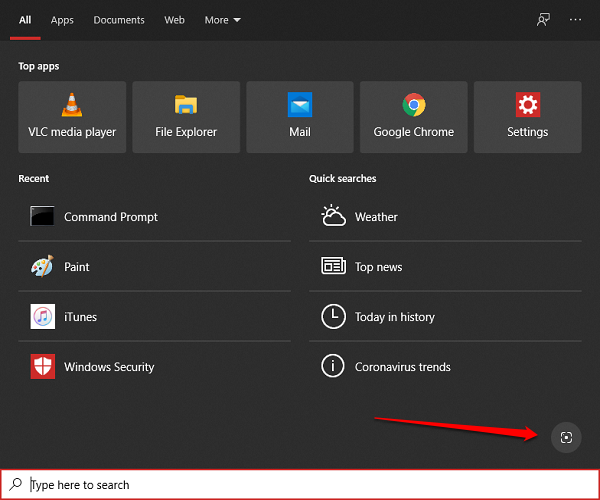
अगर मौजूद है, तो उस पर क्लिक करें। जब आप ऐसा करते हैं, तो यह ओएस के अंतर्निहित स्निप(Snip) और स्केच(Sketch) एप्लिकेशन को खोल देगा ।
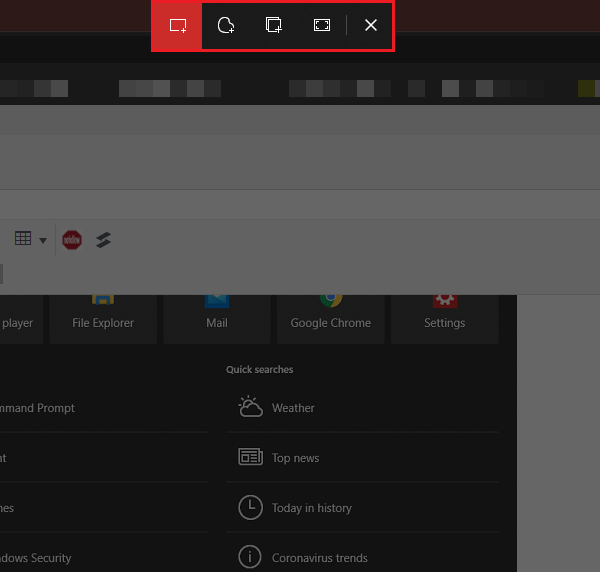
विभिन्न प्रकार के स्निप में से चुनें।
एक बार हो जाने के बाद, यह बिंग सर्च(Bing Search) पर समान छवियों की खोज करना शुरू कर देगा ।
अपनी बिंग(Bing) खोज की विंडो खोलें , यहां आप विभिन्न विकल्पों का चयन कर सकते हैं कि आप किसी चीज़ को कैसे खोजना चाहते हैं।
All , Text , Pages with this, और इसी तरह की छवियों के विकल्पों में से चुनें ।
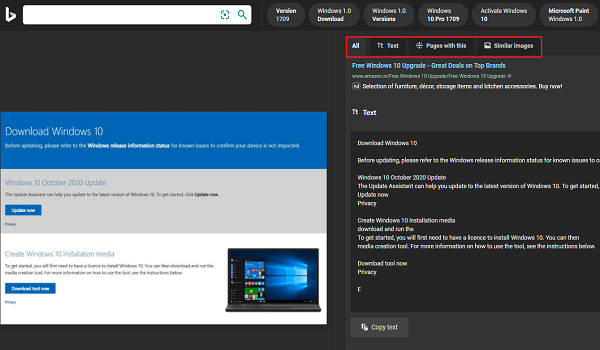
जब आप सभी(All) और टेक्स्ट(Text) विंडो पर हों तो आप टेक्स्ट कॉपी(Copy) करें का चयन भी कर सकते हैं।
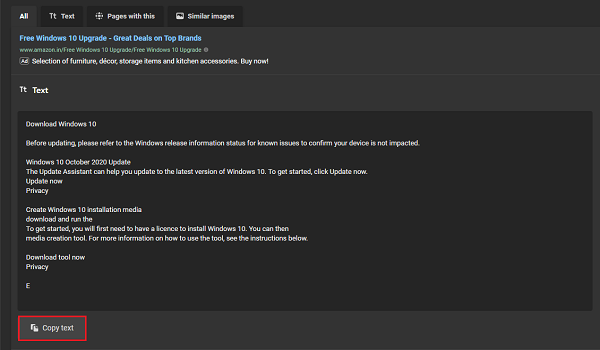
ऊपर दिए गए चरणों में, आप आसानी से वेब पर कुछ भी खोज सकते हैं या छवि आदि से कोई भी टेक्स्ट प्राप्त करने के लिए इस सुविधा को चुन सकते हैं।
आप इसे एक छोटे अपडेट के रूप में देख सकते हैं लेकिन हम में से कई लोगों के लिए, यह अपडेट की एक उत्कृष्ट कृति है जो हमारे दिन-प्रतिदिन के जीवन में सहायक हो जाती है। आप योर फोन ऐप का उपयोग करके छवियों से टेक्स्ट का चयन और कॉपी(select and copy text from images using Your Phone app) भी कर सकते हैं ।
हमें बताएं कि आपको यह सुविधा कितनी उपयोगी लगती है।
Related posts
विंडोज 10 हैलो फेस ऑथेंटिकेशन में एन्हांस्ड एंटी-स्पूफिंग सक्षम करें
विंडोज 10 कंप्यूटर को फॉर्मेट कैसे करें
Windows 10 v 21H1 . में हटाई गई सुविधाएँ
विंडोज 10 में ऑटोमैटिक लर्निंग को इनेबल या डिसेबल कैसे करें
विंडोज 10 में विश्वसनीयता मॉनिटर के लिए डेटा संग्रह को सक्षम, अक्षम करें
Windows 10 में Cortana खोज सामग्री को कैसे साफ़ करें
विंडोज 10 में कैरेट ब्राउजिंग सपोर्ट चालू या बंद करें
विंडोज 10 में विश्वसनीयता मॉनिटर का उपयोग कैसे करें
विंडोज 10 में समाचार और रुचियों के लिए टास्कबार अपडेट कैसे कम करें
प्रतीक्षा श्रृंखला का विश्लेषण करें: विंडोज 10 में रुकी हुई या जमी हुई प्रक्रिया की पहचान करें
विंडोज 10 में विंडोज मोबिलिटी सेंटर को कैसे निष्क्रिय करें
विंडोज 10 में फ्रेश स्टार्ट फीचर का उपयोग कैसे करें
विंडोज 10 में रिसोर्स मॉनिटर का उपयोग कैसे करें
विंडोज 10 एन संस्करण के लिए मीडिया फीचर पैक डाउनलोड करें
Windows 10 v2004 में हटाई गई या हटाई गई सुविधाएँ
विंडोज 10 में एज ब्राउजर को ईबुक, पीडीएफ या वेब पेज को जोर से पढ़ें
Windows 10 में ज्ञात समस्या रोलबैक सुविधा क्या है?
विंडोज 10 में होवर पर ओपन न्यूज और रुचियों को सक्षम या अक्षम करें
फैमिली फीचर्स स्क्रीन टाइम एक्टिविटी रिपोर्ट विंडोज 10 में काम नहीं कर रही है
Windows 10 v 20H2 अक्टूबर 2020 अपडेट में IT पेशेवरों के लिए नई सुविधाएँ
